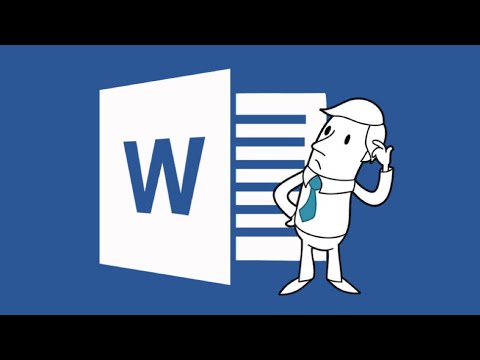
Съдържание

Етикетите се използват в разделите на папките с файлове, за да идентифицират тяхното съдържание. Всеки от тях е различен, което изисква конкретна информация за печат. С Word можете да избирате от няколко налични шаблона на етикети и да ги отпечатвате. Ако етикетът не е наличен, персонализирайте го, като създадете нов, просто като предоставите размерите му.
Етап 1
Купете пакет етикети за папки с файлове в канцеларски магазин. Вижте дали е съвместим с вашия тип принтер (мастилено-струен или лазерен).
Стъпка 2
В Word кликнете върху „Етикети“, в групата „Създаване“ и в раздела „Директна поща“.
Стъпка 3
Кликнете върху „Подробности“, оставяйки полето „Адрес“ празно.
Стъпка 4
В диалоговия прозорец „Подробности“ изберете типа на принтера, който използвате. От списъка изберете марката на етикета или, ако не се появи, въведете точните размери на етикета, за да осигурите правилен печат. Изберете номера на продукта на опаковката. Щракнете върху OK.
Стъпка 5
Изберете "Печат" и след това "пълна страница със същия етикет". Изберете „Нов документ“.
Стъпка 6
Въведете информацията за етикета. Word ви предоставя таблица, която имитира поставянето на етикетите от Стъпка 4. За да видите таблицата по-ясно, кликнете върху „Вижте линиите с насоки“ в раздела „Оформление“ под „Инструменти за таблици“, след това „Групирайте таблица“. Използвайте разделите „Начало“ и „Оформление на страницата“, за да форматирате шрифта, размера и оформлението на етикета.
Стъпка 7
Запазете файла, като отидете на „Файл“ и „Запазване като“.
Стъпка 8
Заредете етикетите на вашия принтер. Отпечатайте ги, като отидете на „Файл“, „Печат“ или иконата „Печат“.